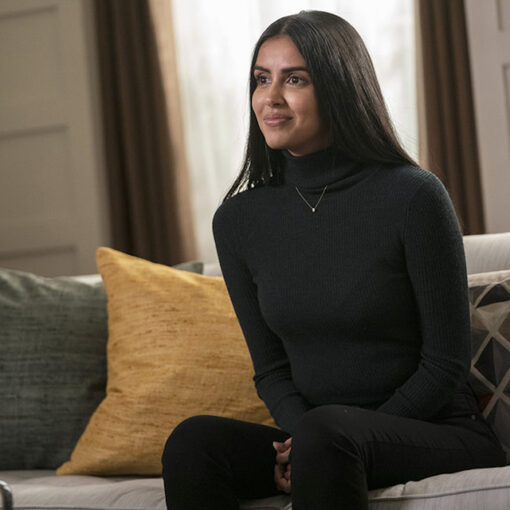Dragon Age: Inquisition foi um dos títulos lançados para as duas últimas gerações de consoles da Sony e da Microsoft . No entanto, como a desenvolvedora BioWare decidiu lançar as próximas expansões apenas para o PS4 e Xbox One (além de PC), a companhia lançou uma ferramenta para que quem começou o seu jogo no PS3 e no Xbox 360 não perca o seu progresso ao migrar para a nova geração. Veja como fazer isso neste tutorial. Dragon Age Inquisition ganha DLC grátis com novo mapa e personagens O DLC gratuito do Empório Negro é necessário para a transferência (Reprodução/Cássio Barbosa) Para exportar o seu perfil e jogos salvos do PS3 para o PS4 Passo 1. Em primeiro lugar, é necessário adquirir o DLC que adiciona o Empório Negro em Kirkwall. O DLC pode ser baixado gratuitamente por meio da PlayStation Store ; Passo 2. Uma vez que o DLC estiver instalado, carregue o jogo que deseja transferir para o PlayStation 4 e vá até a mesa de guerra. A partir dela, realize a operação gratuita para adicionar o Empório Negro ao mapa; Passo 3. Viaje até o Empório Negro e salve o jogo. No menu que se abrir, selecione a opção “Criar Novo Jogo Salvo” e aperte o botão L2 para exportar o seu save para o PlayStation 4; Passo 4. Uma mensagem informando os detalhes de exportação irá aparecer. Para confirmar que deseja prosseguir, aperte o botão Triângulo do controle; Passo 5. Após a confirmação, o jogo mostrará uma mensagem informando que o seu jogo salvo está sendo enviado ao servidor. Assim que o processo for completado, a mensagem “Você exportou com sucesso o seu jogo atual” será mostrada na tela; Passo 6. Já no PlayStation 4, inicie o game e selecione a opção Extras. Em seguida, selecione “Importar jogo salvo do PlayStation 3”. Em seguida, uma mensagem com os detalhes do jogo salvo será mostrada. Se tudo estiver correto, aperte o botão Triângulo do controle para confirmar a importação; No menu “Extras”, é possível importar o seu jogo salvo (Foto: Reprodução/Cássio Barbosa) Passo 7: Carregue o jogo no Empório Negro e continue a sua aventura na nova geração. Importante: A transferência de jogo salvo só pode ser feita para a mesma conta da PSN. Assim, o jogador deverá utilizar no PS4 a mesma conta utilizada no PS3. Além disso, só é possível importar um único save por vez. Para exportar seu jogo salvo no multiplayer para o PlayStation 4 Passo 1. No PlayStation 4, inicie o game e selecione a opção Extras. O processo de migração de jogo multiplayer pode ser iniciado apenas por meio do PS4; Passo 2. Na tela de Extras, selecione a opção “Migrar Arquivos Multiplayer”; Passo 3. Uma mensagem com os detalhes do processo aparecerá. Após terminar de ler, confirme o início do processo com o botão Triângulo; Passo 4. O processo leva algum tempo para terminar. Quando for finalizado, a mensagem “O seu arquivo de jogo salvo multiplayer do PlayStation 3 foi migrado com sucesso” aparecerá. Importante: É possível migrar o seu jogo salvo multiplayer apenas uma única vez. Para exportar o seu perfil e jogos salvos do Xbox 360 para o Xbox One Passo 1. Em primeiro lugar, é necessário adquirir o DLC que adiciona o Empório Negro em Kirkwall. O DLC pode ser baixado gratuitamente por meio da Xbox Live Marketplace ; O DLC do Empório Negro pode ser baixado gratuitamente na Xbox LIVE (Foto: Reprodução/Cássio Barbosa) Passo 2. Uma vez que o DLC estiver instalado, carregue o jogo que deseja transferir para o Xbox One e vá até a mesa de guerra. A partir dela, realize a operação gratuita para adicionar o Empório Negro ao mapa; Passo 3. Viaje até o Empório Negro e salve o jogo. No menu que se abrir, selecione a opção “Criar Novo Jogo Salvo” e aperte o botão LT para exportar o seu save para o Xbox One; Passo 4. Uma mensagem informando os detalhes de exportação irá aparecer. Para confirmar que deseja prosseguir, aperte o botão Y do controle; A exportação só pode ser realizada no Empório Negro (Foto: Divulgação) Passo 5. Após a confirmação, o jogo mostrará uma mensagem informando que o seu jogo salvo está sendo enviado ao servidor. Assim que o processo for completado, a mensagem “Você exportou com sucesso o seu jogo atual” será mostrada na tela; Passo 6. No Xbox One, inicie o game e selecione a opção Extras. Em seguida, selecione “Importar jogo salvo do Xbox 360”. Em seguida, uma mensagem com os detalhes do jogo salvo será mostrada. Se tudo estiver correto, aperte o botão Y do controle para confirmar a importação; Passo 7: Carregue o jogo no Empório Negro e continue a sua aventura na nova geração. Importante: A transferência de jogo salvo só pode ser feita com contas da Xbox LIVE que utilizar a mesma conta Origin . Assim, o jogador deverá utilizar no Xbox One uma conta que esteja atrelada à mesma conta Origin no Xbox 360 . Além disso, é possível importar apenas um único save por vez. Para exportar seu jogo salvo no multiplayer para o Xbox One A importação é feita diretamente do menu “Extras” no console de nova geração (Foto: Reprodução/Cássio Barbosa) Passo 1. No Xbox One, inicie o game e selecione a opção Extras. O processo de migração de jogo multiplayer pode ser iniciado apenas por meio do Xbox One; Passo 2. Na tela de Extras, selecione a opção “Migrar Arquivos Multiplayer”; Passo 3. Uma mensagem com os detalhes do processo aparecerá. Após terminar de ler, confirme o início do processo com o botão Y; Passo 4. O processo leva algum tempo para terminar. Quando for finalizado, a mensagem “O seu arquivo de jogo salvo multiplayer do Xbox 360 foi migrado com sucesso” aparecerá. Importante: É possível migrar o seu jogo salvo multiplayer apenas uma única vez. O que você achou de Dragon Age: Inquisition? Dê a sua opinião no Fórum do TechTudo! saiba mais Dragon Age Inquisition: confira a localização dos dez dragões Dragon Age Inquisition: aprenda a colocar uma runa em uma arma Dragon Age Inquisition: como ganhar experiência rápido no game
You may also like
\(adsbygoogle \= window.adsbygoogle \|\|\[\]).push\(\{\}\)\; Tirar print no Zenfone 5 é uma tarefa simples, mas muitas pessoas podem ter dúvidas na hora de […]
The Amazing Spider-Man 2 é o novo game inspirado no longa metragem do super herói da Marvel. Ambientado em Nova Iorque, a […]
(adsbygoogle = window.adsbygoogle || []).push({}); Ostentação é palavra da moda e entrou de vez para o mercado dos eletrônicos, que a todo […]
[ad_1] A 3ª temporada de Manifest estreia em 1º de abril com a promessa de que a verdade virá à tona. Em […]